- Microsoft Forms on Office 365:n ohjelma, jonka avulla käyttäjät voivat luoda kyselyitä, kyselyitä, lomakkeita ja paljon muuta tiedonkeruutarkoituksiin.
- Yksi hyödyllinen Microsoft Formsin ominaisuus on tiedoston latausvaihtoehto, mutta se ei näy, jos lomake jaetaan ulkoisesti.
- Varmista, että tiedostojen latausvaihtoehto on käytössä säätämällä lomakkeiden jakamisasetuksia tai siirtymällä ryhmälomakkeisiin.
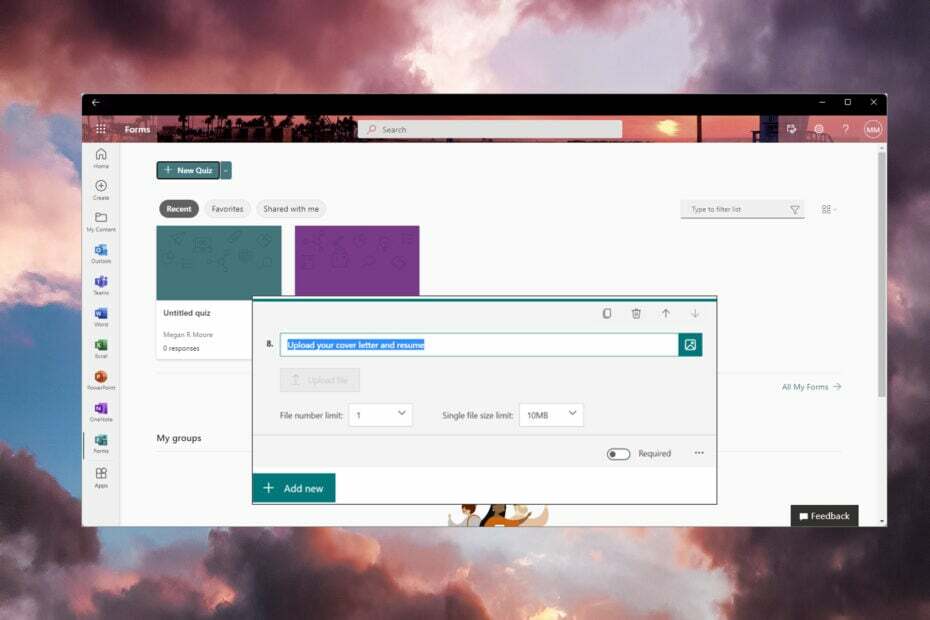
Käyttäjät ovat äskettäin ilmoittaneet, että heillä ei ole pääsyä lomakkeiden tiedostojen latausominaisuuteen. Vaihtoehto ei joko näy ollenkaan tai se on harmaana eikä ole käytettävissä.
Microsoft Forms on osa Office 365:tä, ja sen avulla käyttäjät voivat luoda lomakkeita ja kysymyksiä. Monet organisaatiot ja laitokset käyttävät Microsoft Formsia kyselyjen, tietokilpailujen, kyselyjen ja muiden tekemiseen.
Lomakkeista kerätyt tiedot voidaan viedä Microsoft Exceliin, jolloin kerätyt tiedot pysyvät helposti kirjassa. Tiedostojen latausominaisuus on yksi näiden lomakkeiden hyödyllisimmistä ominaisuuksista. Jatka lukemista, jos tiedoston latausvaihtoehto ei näy Microsft Formsissa.
Kuinka voin ottaa tiedostojen lataamisen käyttöön Microsoft Formsissa?
- Napsauta Microsoft Formsissa kolmea pistettä oikeassa yläkulmassa.

- Valitse asetukset.
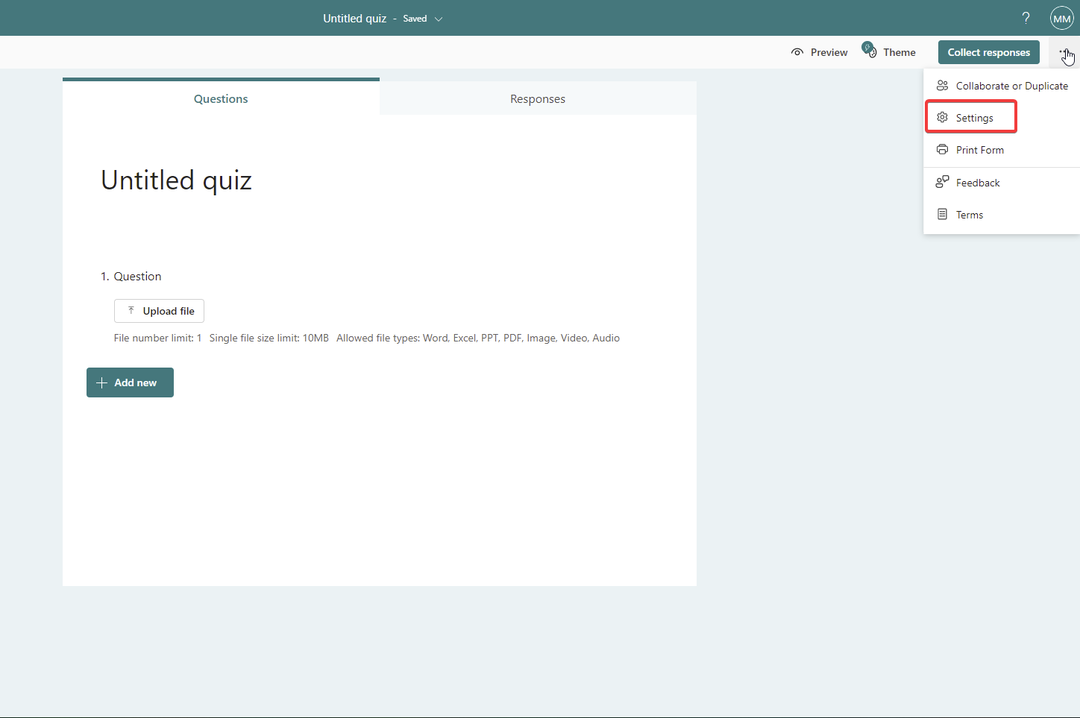
- Alla Kuka voi täyttää lomakkeen, vaihda se Kuka tahansa voi vastata kohtaan Vain organisaationi henkilöt voivat vastata.
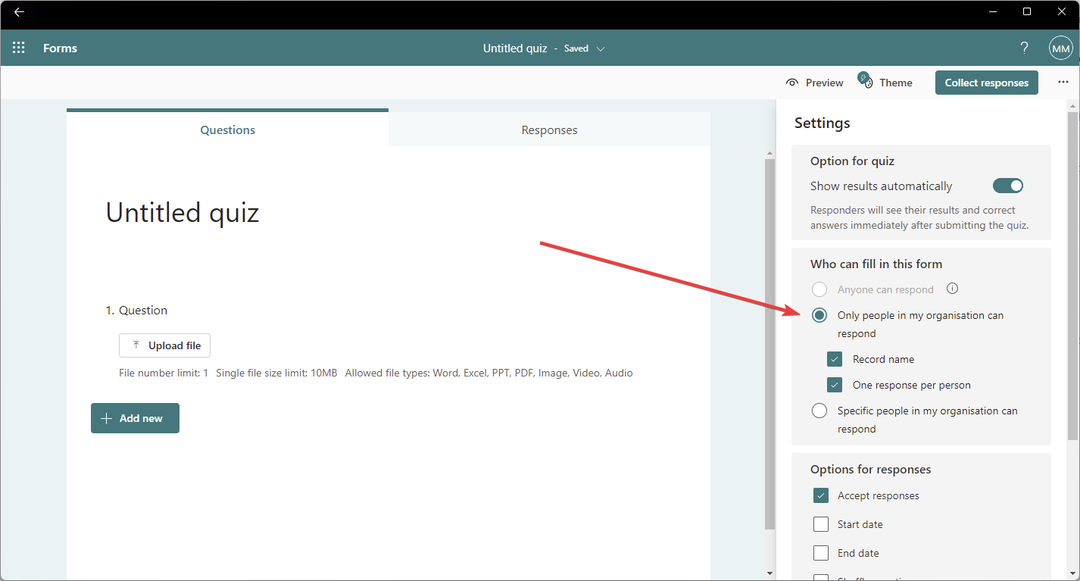
Jos jakamisasetuksesi on määritetty jakamaan kenelle tahansa, tiedostovaihtoehto ei ole käytettävissä. Kun jakamisasetukset on säädetty jakamaan organisaatiosi ihmisten kanssa, tiedostojen latausvaihtoehto ei ole enää harmaana.
Kuinka korjaan tiedostojen latausvaihtoehdon Microsoft Formsissa?
1. Säädä jakamisasetuksia
Kuten yllä todettiin, varmista, että tiedostojen lataustoiminto on käytössä muuttamalla jakamisasetuksia kohteesta Kuka tahansa joko Vain organisaationi henkilöt voivat vastata tai Tietyt ihmiset organisaatiossani voivat vastata.
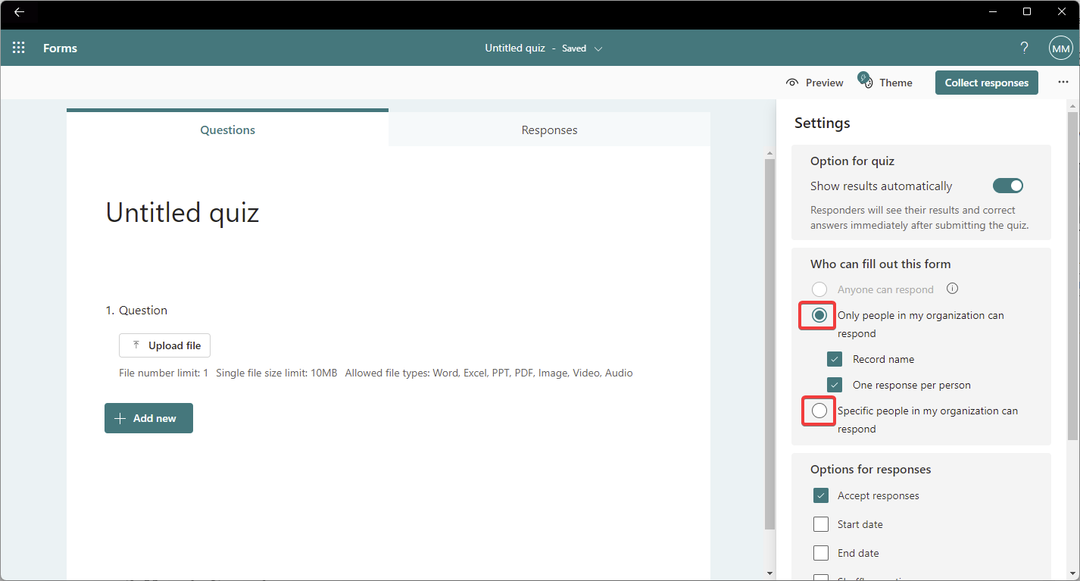
Huomaa, että tiedoston latauspainike näkyy harmaana sinulle, kirjoittajalle, kun muokkaat lomaketta, mutta ei osallistujille.
Microsoft Forumsin tiedostojen latausominaisuus on saatavilla vain sisäiseen käyttöön, mikä tarkoittaa, että vain organisaatiosi henkilöt voivat käyttää sitä.
Kun olet säätänyt näitä asetuksia, yritä kirjautua ulos ja takaisin sisään, jos huomaat, että se ei vieläkään toimi.
- 9 parasta lomakkeiden luontiohjelmistoa
- 2 tapaa saada takaisin katseluoikeus Microsoft Formsissa
- 5 tapaa Microsoft-lomakkeisiin, kun se ei avaudu
2. Siirry ryhmälomakkeisiin
- Napsauta Microsoft Formsissa kolmea pistettä, jotka sijaitsevat lomakkeen tai tietokilpailun oikeassa alakulmassa.
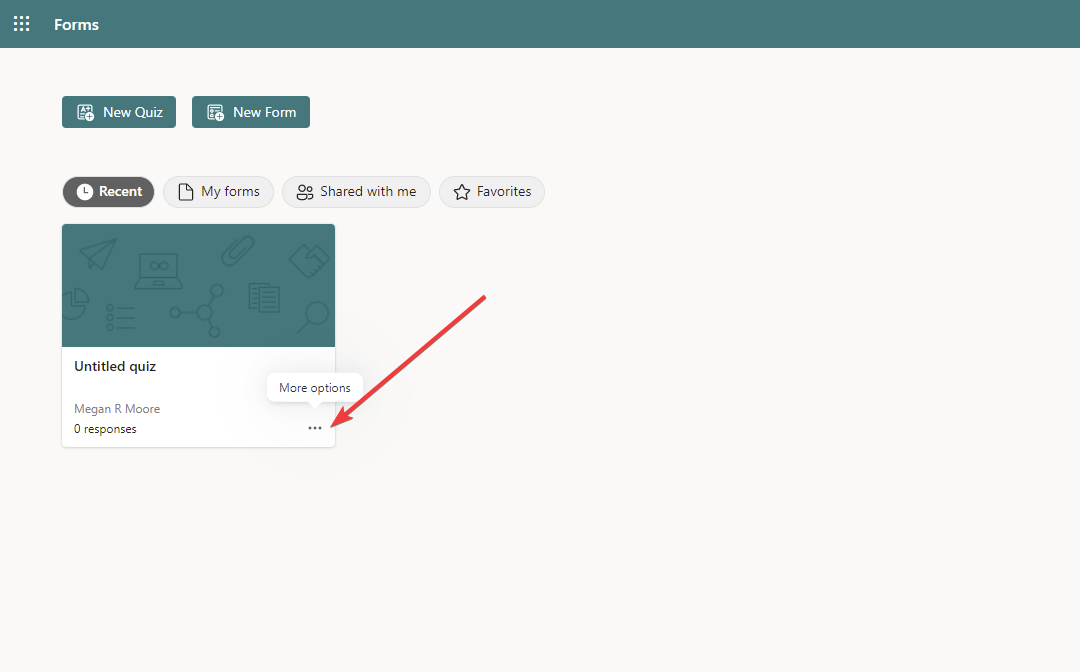
- Valitse Siirrä ryhmään.
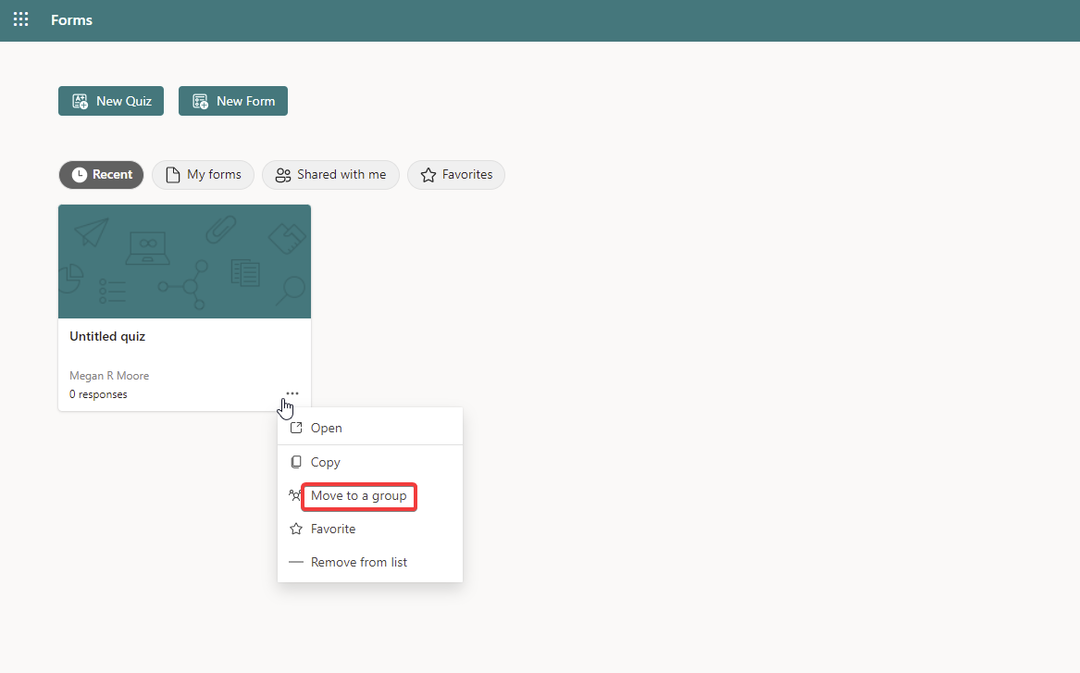
- Valitse kohde ja napsauta Liikkua.
Käyttäjät ovat ilmoittaneet, että Tiedoston lataus -vaihtoehto ei näy tai on harmaa, kun muokkaat lomaketta yhteiskäyttäjänä. Yritä siirtää lomake Ryhmälomakkeisiin, jotta muut ryhmän jäsenet voivat muokata tämän ongelman ratkaisemiseksi.
Jos Microsoft-lomakkeilla ei kuitenkaan ole latausvaihtoehtoa, varmuuskopiointiohjelmisto voi säästää paljon aikaa ja vaivaa. Jos et ole varma, mistä aloittaa, sinun kannattaa kokeilla Adobe Acrobat DC, erinomainen työkalu täytettävien lomakkeiden luomiseen, niiden julkaisemiseen verkossa ja reaaliaikaisten tietojen hallintaan yhdessä paikassa.
Toivomme, että yllä olevat ratkaisut auttoivat ratkaisemaan tiedostojen latausvaihtoehdon, joka ei näy Microsoft Formsissa. Ongelmiin Microsoft Forms ei näytä kaikkia kysymyksiä, tarjoamme ratkaisuja myös siihen.
Muista kertoa meille alla olevissa kommenteissa, mikä yllä olevista vaiheista toimi sinulle tai ratkaisitko ongelman käyttämällä ratkaisua, jota ei ole luettelossa.
 Onko sinulla edelleen ongelmia?Korjaa ne tällä työkalulla:
Onko sinulla edelleen ongelmia?Korjaa ne tällä työkalulla:
- Lataa tämä PC Repair Tool arvioitiin erinomaiseksi TrustPilot.comissa (lataus alkaa tältä sivulta).
- Klikkaus Aloita skannaus löytääksesi Windows-ongelmia, jotka voivat aiheuttaa tietokoneongelmia.
- Klikkaus Korjaa kaikki korjata Patented Technologies -ongelmia (Eksklusiivinen alennus lukijoillemme).
Restoron on ladannut 0 lukijat tässä kuussa.


![Mitä on Prelanding? Itse lataama tiedosto [PC ja Mac]](/f/c744448d48854c0049443a8078580b57.png?width=300&height=460)